Azure DevOps Services | Azure DevOps Server 2022 - Azure DevOps Server 2019
Project コレクション管理者 グループは、組織内またはコレクション内の重要なセキュリティ グループであり、メンバーは次のタスクを実行できます。
- コレクションにユーザー を追加する
- 組織内またはコレクション内で プロジェクトを作成および管理する
- コレクションの継承されたプロセスの定義と監視
- 拡張機能のインストールとアンインストール
- グループ メンバーシップの変更(プロジェクト コレクション管理者グループまたはその他のプロジェクト レベルのグループへのメンバーの追加を含む)
- すべてのレベルでアクセス許可 を管理する
- コレクションにユーザー を追加する
- 組織内またはコレクション内で プロジェクトを作成および管理する
- コレクションに対して定義された継承されたプロセス 作成および管理する
- オンプレミスの XML プロセス テンプレートのインポートとエクスポート コレクションへのエクスポート
- 拡張機能のインストールとアンインストール
- プロジェクト コレクション管理者グループ、 またはその他のプロジェクト レベルのグループにメンバーとグループを追加する
- すべてのレベルでアクセス許可 を管理する
プロジェクト コレクション管理者グループにメンバーを追加するか、プロジェクト コレクション レベルのアクセス許可を変更するには、「プロジェクト コレクション レベルのアクセス許可を変更する」を参照してください。
詳細については、「 アクセス許可とセキュリティ グループの使用を開始する」を参照してください。
前提条件
| カテゴリ | 要件 |
|---|---|
| アクセス許可 | プロジェクト コレクションの有効なユーザー グループのメンバー。 プロジェクト メンバーは自動的にこのグループのメンバーになります。 |
Note
[プロジェクト スコープのユーザー] グループに追加されたユーザーは、組織で [ユーザーの可視性と共同作業を特定のプロジェクトに限定する] プレビュー機能が有効になっている場合、[概要] セクション以外の [組織設定] にアクセスできません。
プロジェクト コレクション管理者グループのメンバーを表示する
Project コレクション管理者グループのメンバーを識別するには、次の手順を実行します。
Note
[組織のアクセス許可の設定] ページ v2 プレビュー ページを有効にするには、「プレビュー機能を有効にする」を参照してください。 プレビュー ページには、現在のページにはないグループ設定ページが表示されます。
 Azure DevOps ロゴを選択してプロジェクトを開き、
Azure DevOps ロゴを選択してプロジェクトを開き、 Organization 設定を選択します。
Organization 設定を選択します。![[組織を開く] 設定を示すスクリーンショット。](../../media/open-organization-settings-preview.png?view=azure-devops-2022)
Permissions>Project Collection Administrators>Members を選択します。
![[セキュリティ]、[プロジェクト コレクション管理者] グループ、[メンバー] タブのスクリーンショット。](media/project-collection/project-collection-admins-members-tab-s157.png?view=azure-devops-2022)
メンバーを識別するには、次の手順を実行します。
 Azure DevOps ロゴを選択して Projects を開き、 Organization 設定を選択します。
Azure DevOps ロゴを選択して Projects を開き、 Organization 設定を選択します。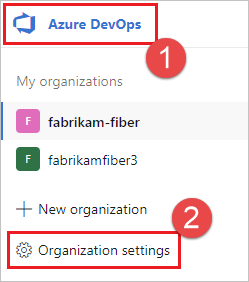
Security>Project Collection Administrators>Members を選択します。
![[セキュリティ]、[プロジェクト コレクション管理者] グループ、[メンバー] タブのスクリーンショット。](media/view-permissions/collection-admins-vert.png?view=azure-devops-2022)
表示には、 Project コレクション管理者 グループに含まれるユーザーの一覧が表示されます。